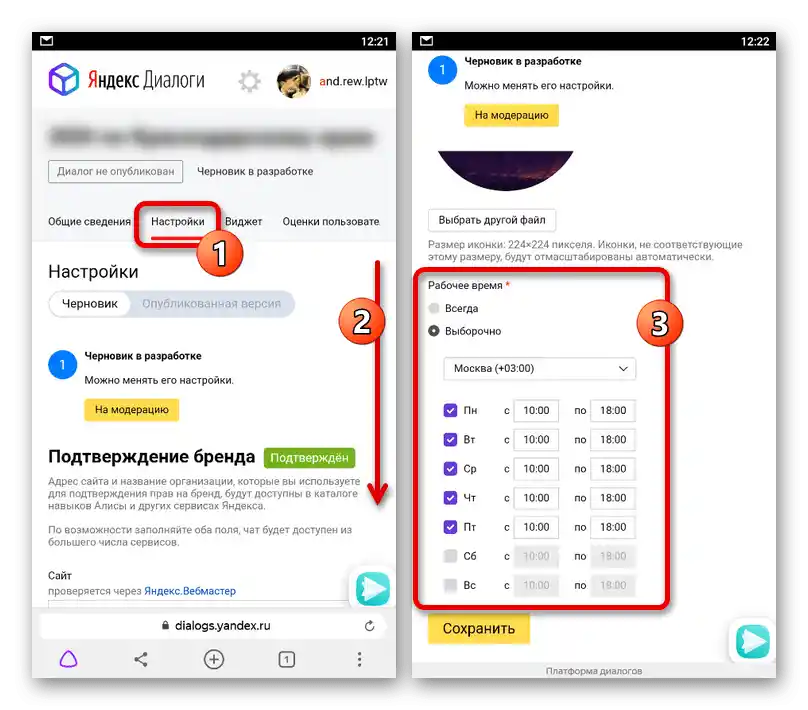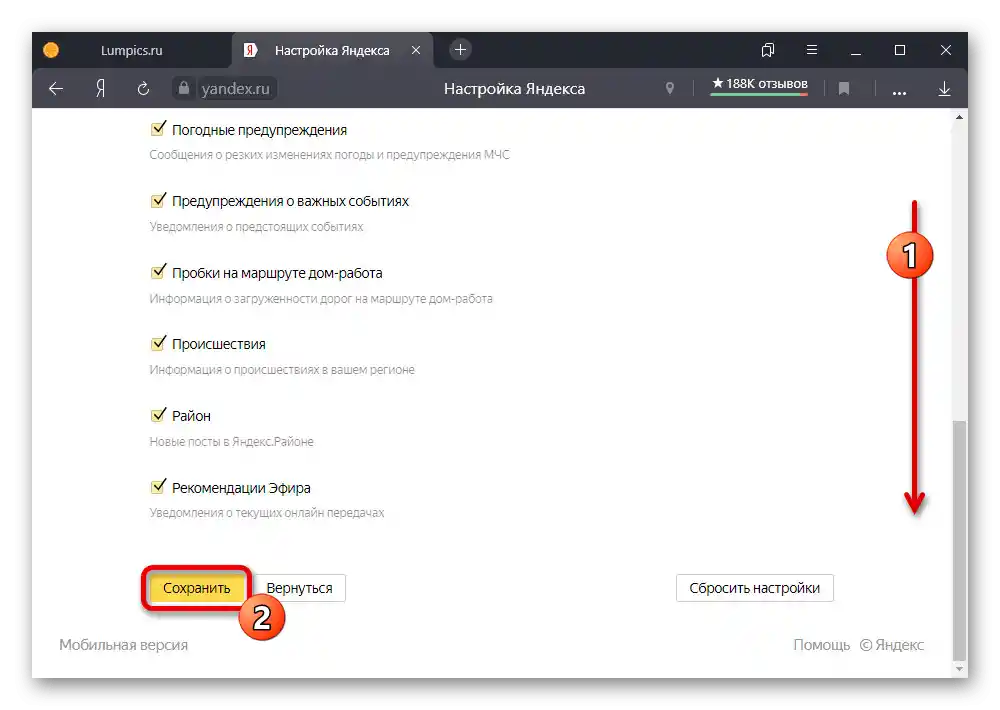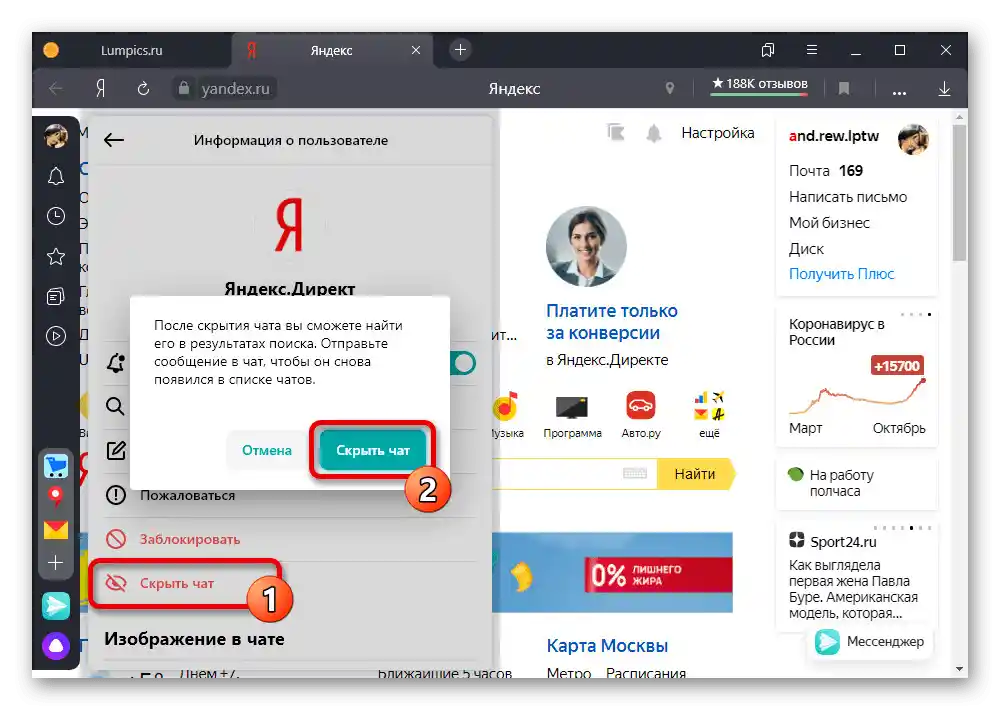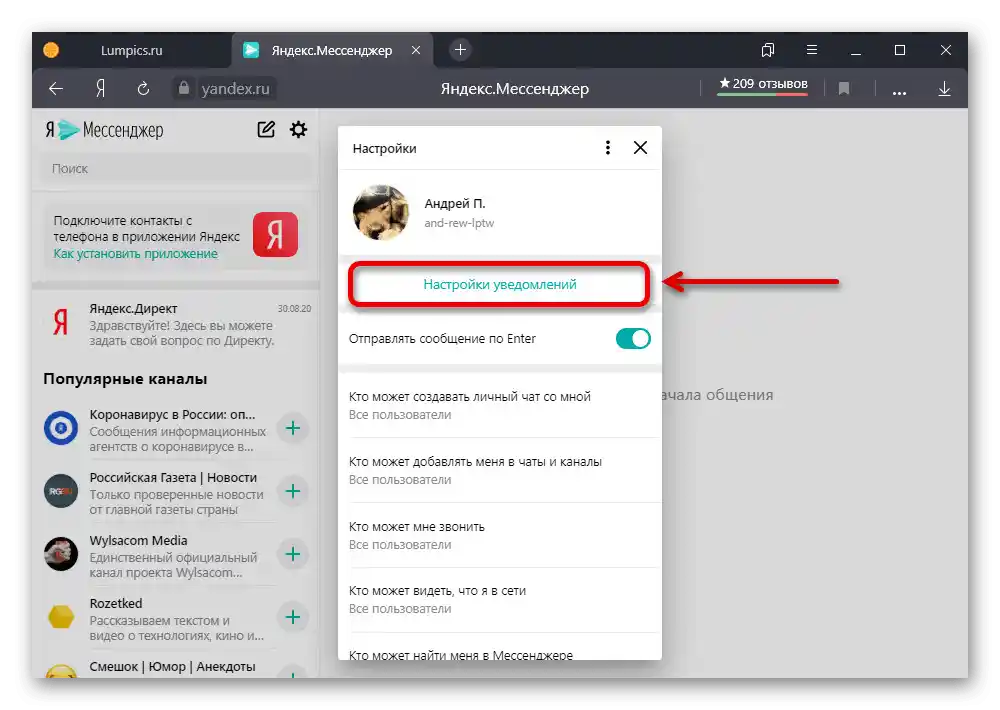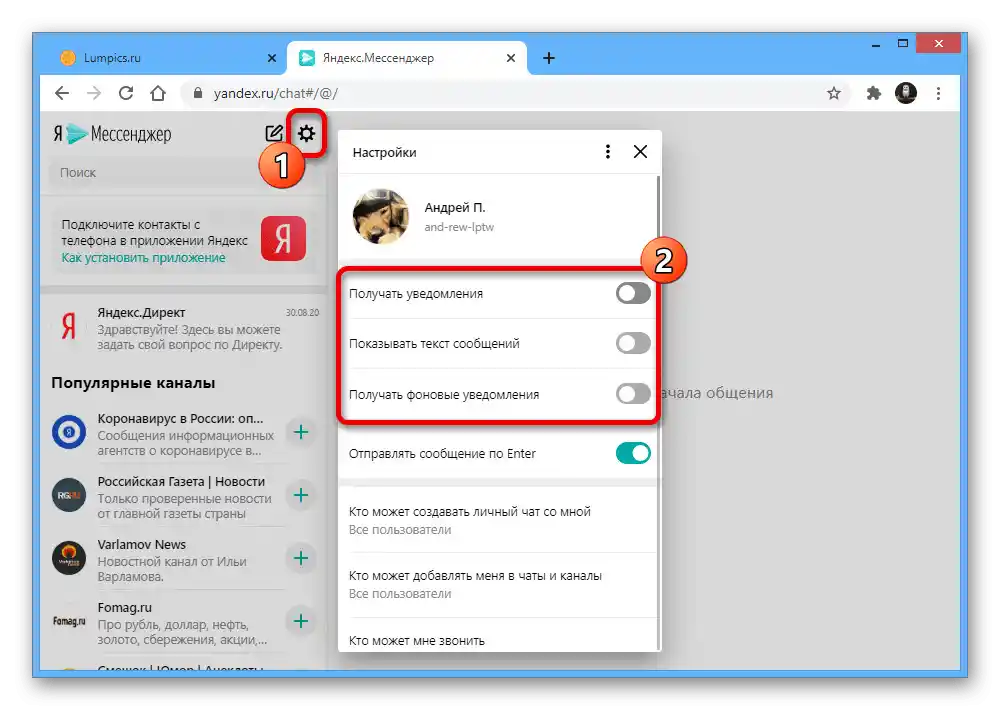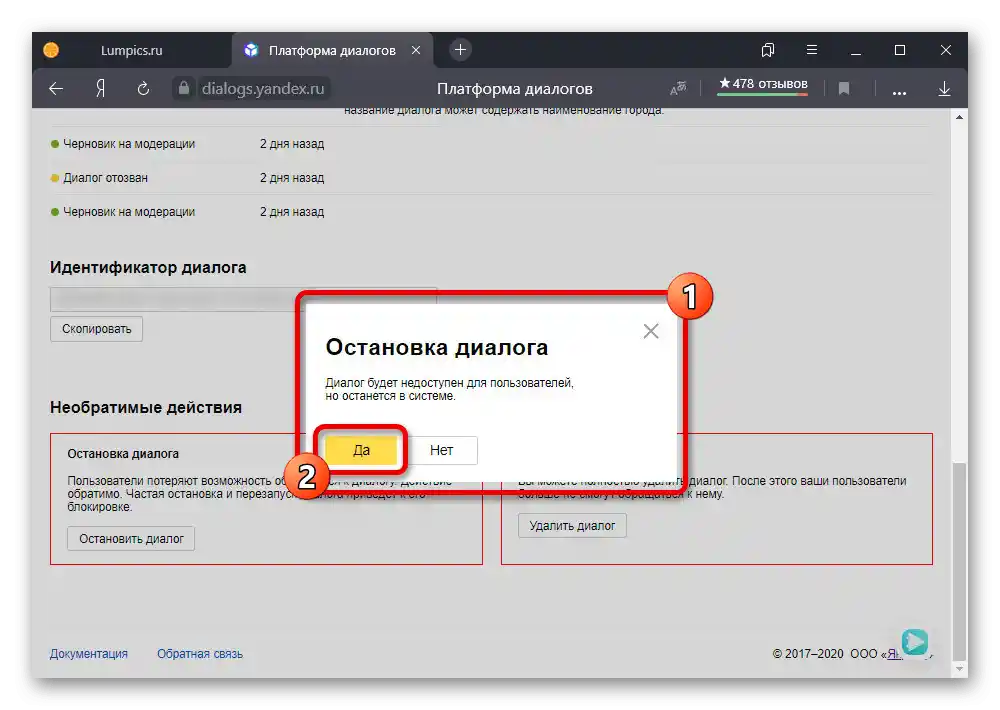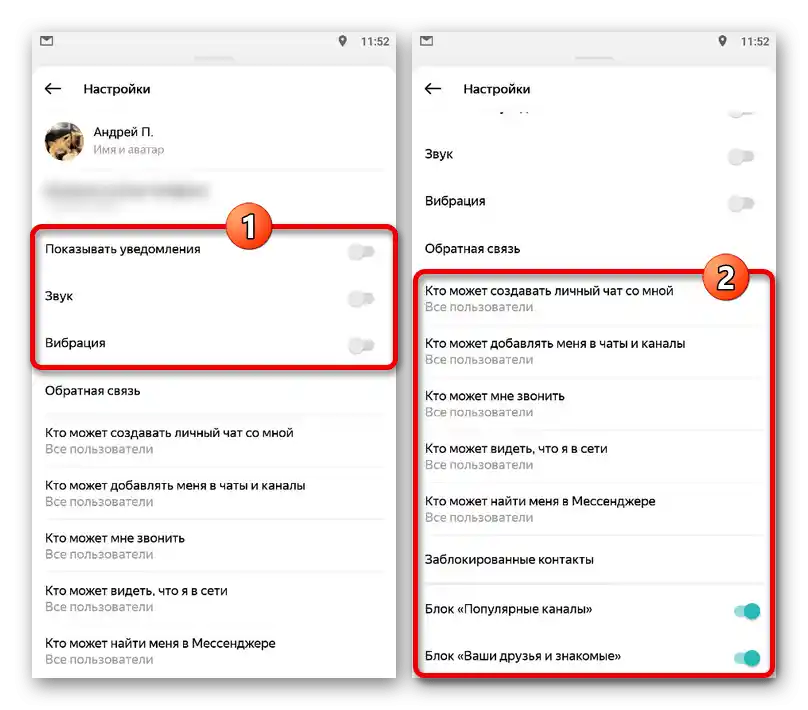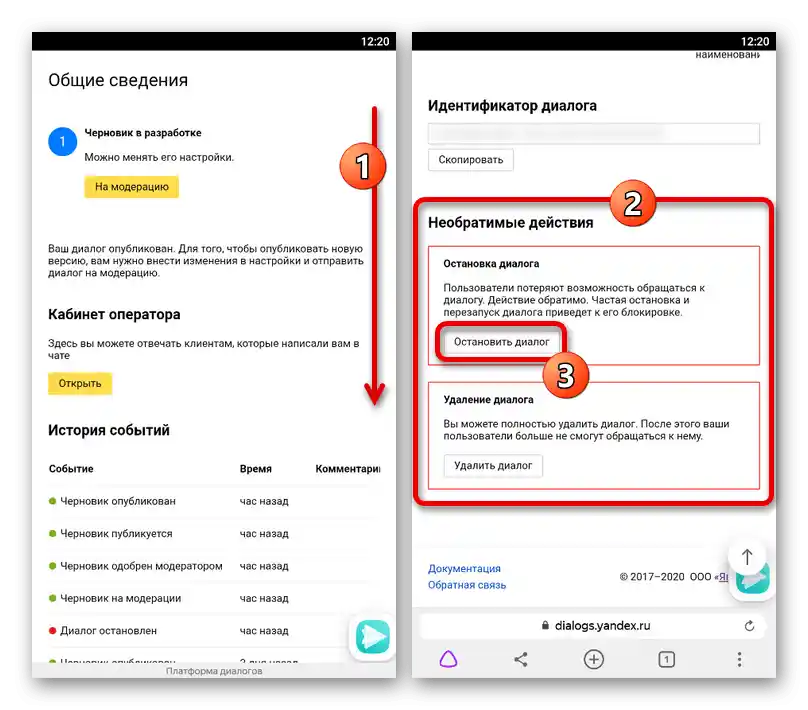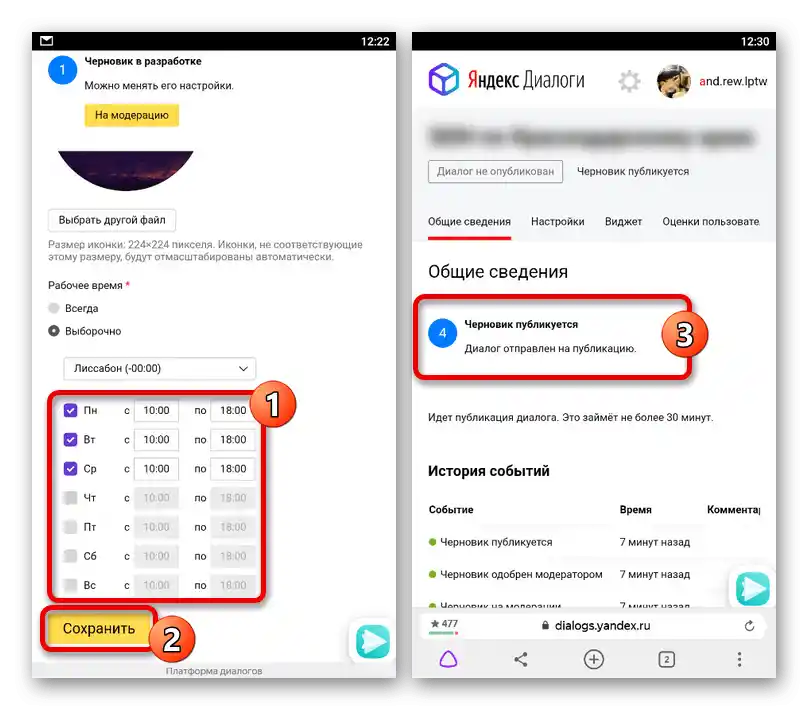Opcja 1: Komputer
Aby wyłączyć Yandex.Chat w przeglądarce na komputerze, można skorzystać z ustawień poszczególnych usług firmy. Należy jednak zauważyć, że wewnętrzny system wymiany wiadomości jest integralną częścią konta, oprócz komunikatora organizacji, dlatego całkowita deaktywacja nie jest możliwa.
Sposób 1: Zamknięcie czatu z konsultantem
Jeśli korzystałeś z dialogu z obsługą danego serwisu Yandex, nie będzie możliwe całkowite wylogowanie się i wyłączenie. Można jednak po prostu zamknąć komunikator za pomocą krzyżyka w prawym górnym rogu bloku lub odświeżyć aktywną kartę w dowolny wygodny sposób.
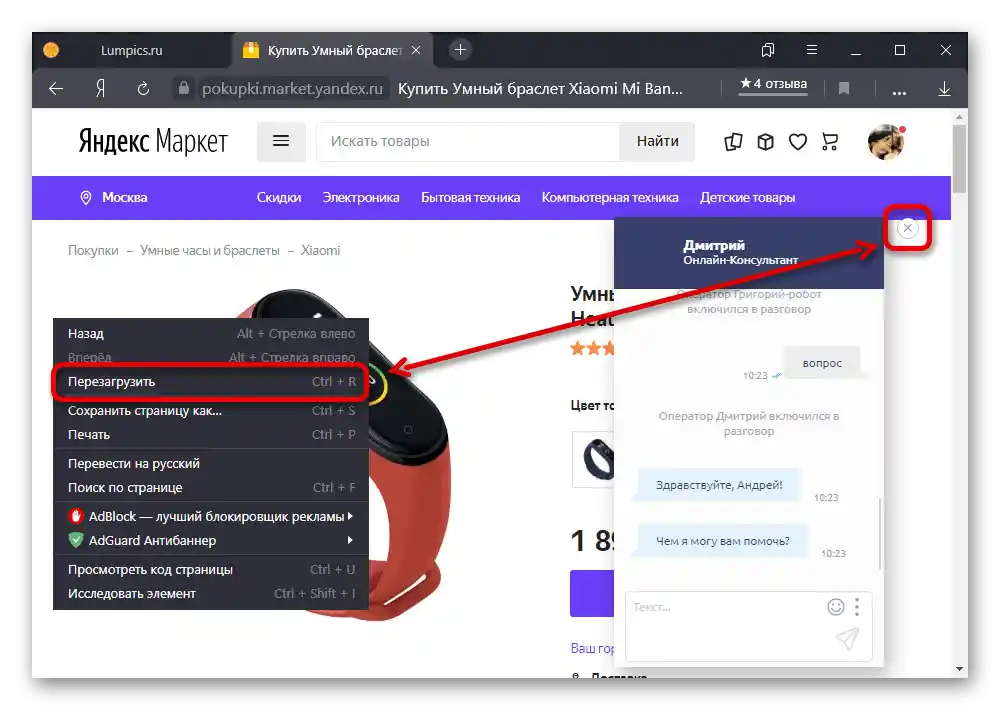
W rezultacie, po pewnym czasie konsultant samodzielnie przerwie rozmowę z powodu braku aktywności. Powiadomienia znikną natychmiast po zamknięciu.
Sposób 2: Ukrycie przycisku na stronie głównej
- Aby pozbyć się przycisku czatu na stronie głównej wyszukiwarki Yandex, można skorzystać z ustawień jednego konta.Otwórz rozważaną stronę internetową, kliknij LPM na linku "Ustawienia" w prawym górnym rogu i wybierz "Ustawienia portalu".
- Za pomocą górnego paska przejdź do zakładki "Powiadomienia" i znajdź punkt "Messenger". Aby dezaktywować przycisk, odznacz znajdujące się obok pole.
- Przewiń stronę na sam dół i naciśnij "Zapisz". W rezultacie nastąpi automatyczne przekierowanie na stronę startową Yandexu, jednak już bez przycisku "Messenger".
![Zapisanie ustawień powiadomień w ustawieniach strony głównej Yandexa]()
Dostęp do Yandex.Chat można uzyskać nie tylko z głównej strony, ale także za pomocą przycisku na prawej panelu w Yandex.Browser. Niestety, w takim przypadku nie można pozbyć się tego elementu.
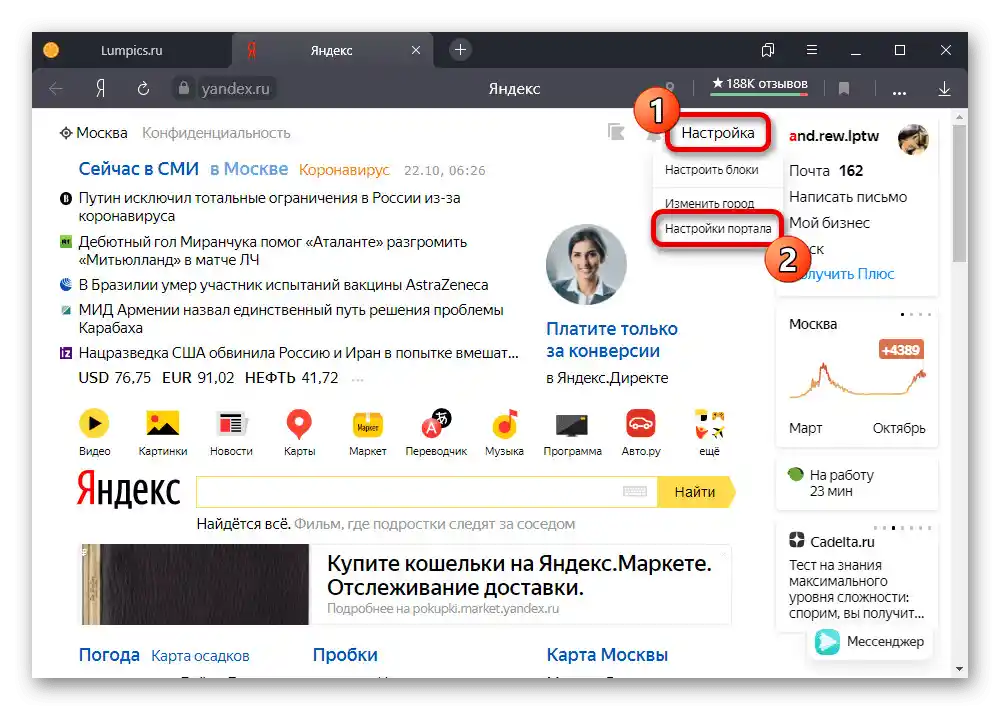
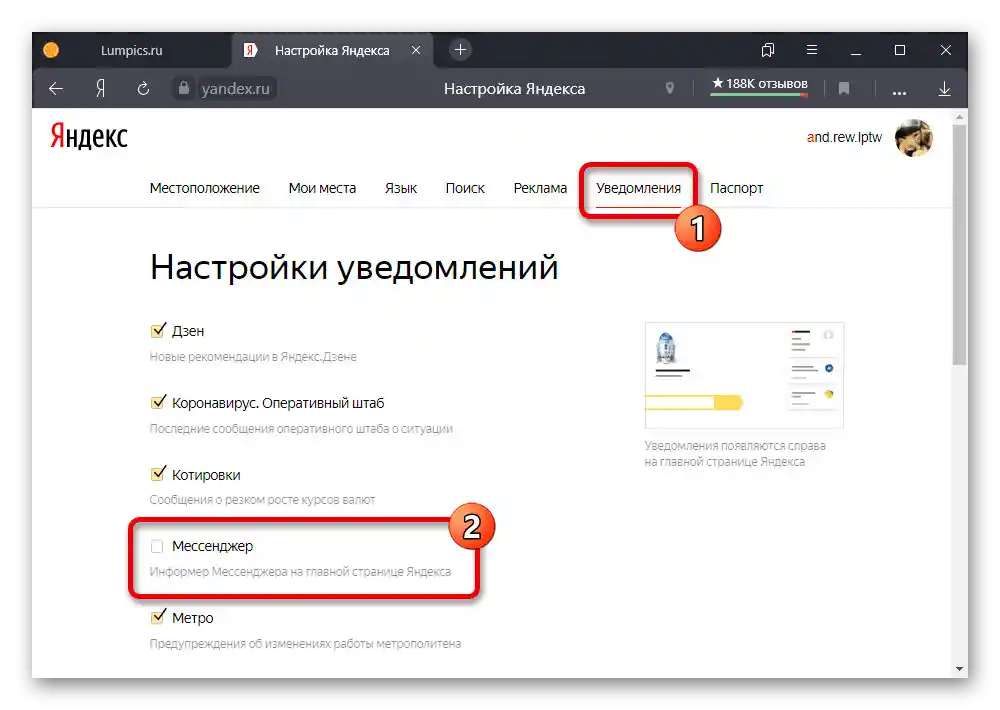
Sposób 3: Blokowanie dialogu
- W razie potrzeby przez messengera Yandex można pozbyć się niektórych rozmów. W tym celu skorzystaj z przycisku "Messenger" na głównej stronie wyszukiwarki firmy i przejdź do odpowiedniej opcji.
- Rozwiń menu za pomocą ikony "…" w prawym górnym rogu i wybierz "Informacje o czacie". Tutaj należy kliknąć LPM na wierszu "Ukryj czat" na końcu głównej listy.
- Przez okno dialogowe potwierdź procedurę ukrywania, używając odpowiedniego przycisku. Jeśli wszystko zostało zrobione poprawnie, wybrany dialog nie będzie już pojawiać się w rekomendacjach i na głównej stronie messengera.
![Ukrywanie dialogu z użytkownikiem w komunikatorze Yandex na PC]()
Zauważ, że opisane działania są dostępne tylko w przypadku użytkowników, podczas gdy pozbycie się kanału można zrealizować poprzez wypisanie się.
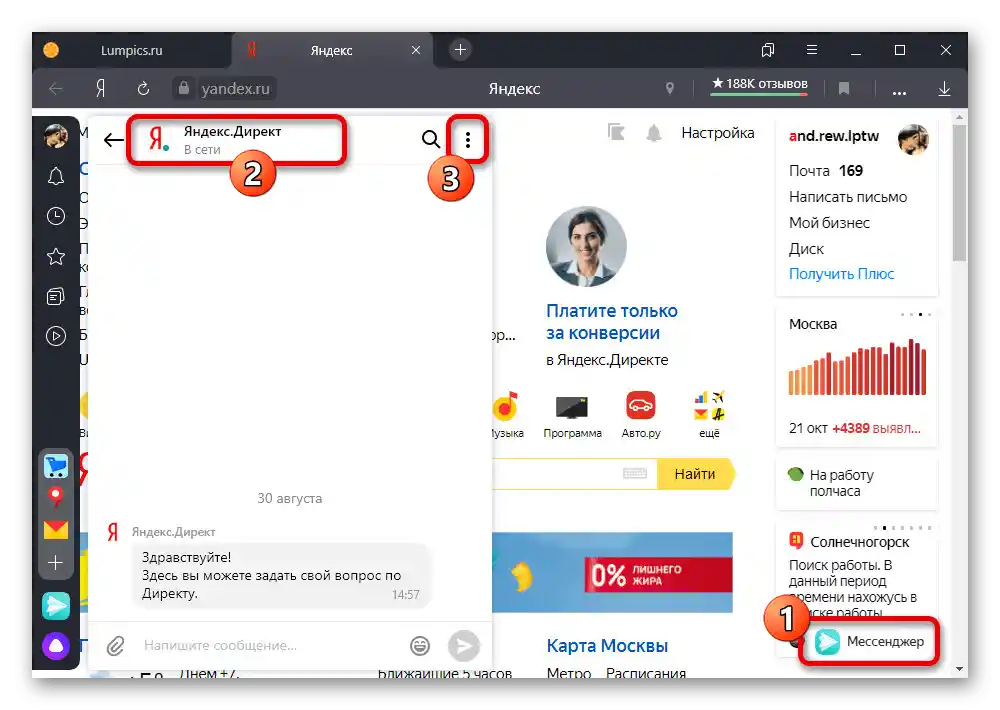
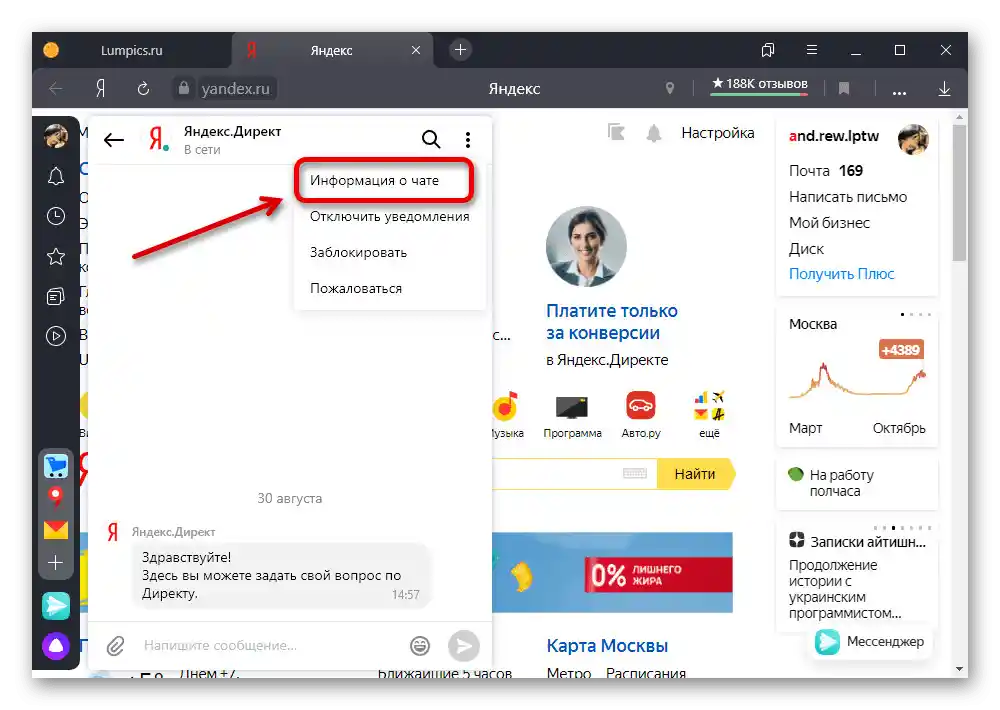
Sposób 4: Wyłączenie powiadomień
- Wyłączenie powiadomień Yandex.Chat przez wewnętrzne ustawienia również częściowo wiąże się z rozważaną tematyką, ponieważ bez powiadomień nie będą cię niepokoić dialogi.Przejdź do komunikatora na osobnej stronie lub przez wyszukiwarkę i w prawym górnym rogu skorzystaj z przycisku z ikoną koła zębatego.
- Jeśli korzystasz z przeglądarki Yandex, aby przejść do odpowiednich ustawień, kliknij "Ustawienia powiadomień" i następnie przełącz się na zakładkę "Komunikator w przeglądarce Yandex".
![Przejdź do ustawień powiadomień w komunikatorze Yandex na PC]()
Odznacz pola obok każdego przedstawionego punktu i kliknij "Zapisz" na dole strony. Pamiętaj, że te ustawienia, choć powiązane z kontem, dotyczą tylko czatu w dedykowanej przeglądarce.
- Aby pozbyć się powiadomień w dowolnej innej przeglądarce internetowej, wykonaj pierwszą czynność instrukcji bez zmian. Następnie należy wyłączyć opcje "Otrzymywanie powiadomień", "Pokazywanie tekstu wiadomości" oraz "Otrzymywanie powiadomień w tle".
![Wyłączenie powiadomień z komunikatora w zwykłej przeglądarce]()
Ogólnie wystarczy dezaktywować tylko pierwszy punkt, podczas gdy pozostałe zostaną zablokowane automatycznie, lub skorzystać z ustawień przeglądarki. Możesz również według własnego uznania zmienić inne parametry, ograniczając tym samym możliwości komunikatora.
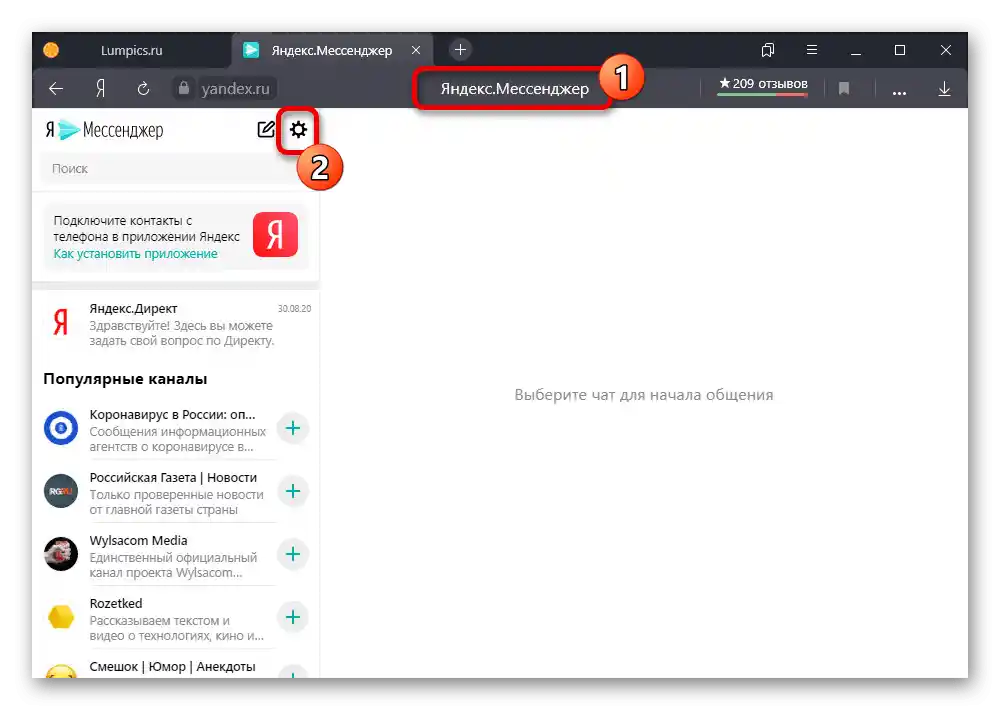
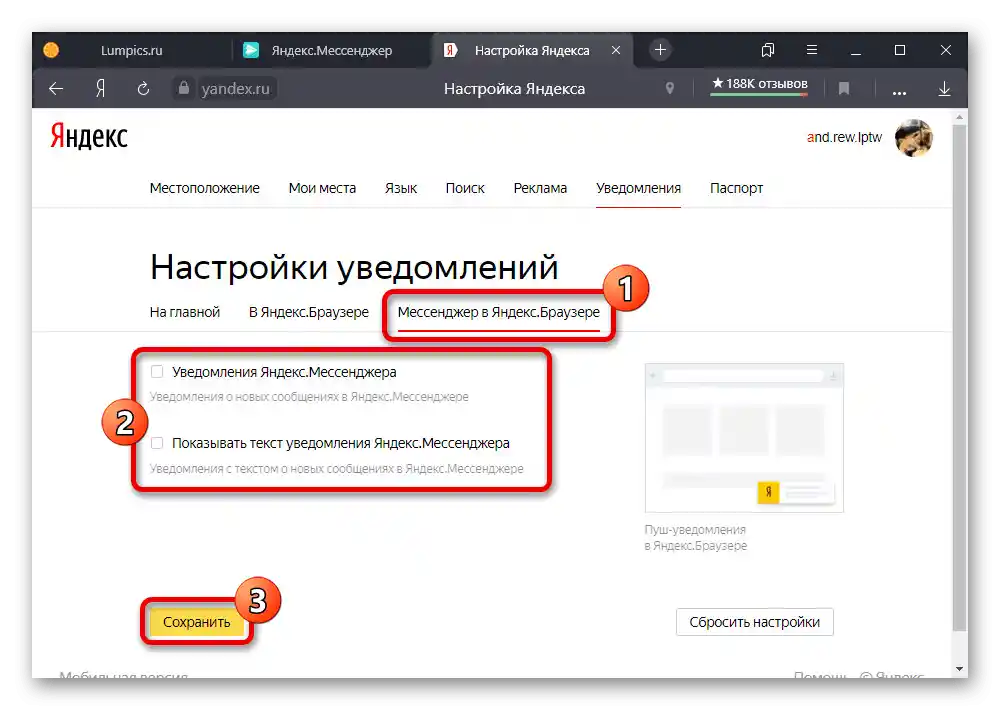
Sposób 5: Zarządzanie czatem organizacji
Każda zarejestrowana w Yandexie organizacja lub strona internetowa może korzystać z własnego systemu wymiany wiadomości, którego wyłączenie wymaga odwiedzenia ustawień konkretnej usługi. Oczywiście, zadanie to można wykonać tylko przy pełnym dostępie do konta.
Zatrzymanie dialogu
- Skorzystaj z powyższego linku, aby przejść do odpowiedniej usługi, a następnie w prawym rogu strony kliknij "Konsola".
- Z listy "Opublikowanych" czatów wybierz odpowiednią opcję.Weź pod uwagę, że "Szkice" są już niedostępne dla innych użytkowników.
- Przez główne menu przejdź do zakładki "Informacje ogólne" i przewiń stronę na sam dół.
- W sekcji "Nieodwracalne działania" kliknij "Zatrzymaj rozmowę" i potwierdź procedurę w oknie dialogowym.
![Proces zatrzymania opublikowanego czatu na stronie Yandex.Dialogi]()
To działanie zmieni status na "Szkic", tym samym ukrywając czat przed innymi użytkownikami. Mimo to zawsze można ponownie opublikować za pomocą przycisku "Do moderacji".
![Potwierdzenie zatrzymania opublikowanego czatu na stronie Yandex.Dialogi]()
Możesz alternatywnie kliknąć "Usuń rozmowę" i ponownie potwierdzić. W tym przypadku czat zniknie na zawsze bez możliwości przywrócenia.
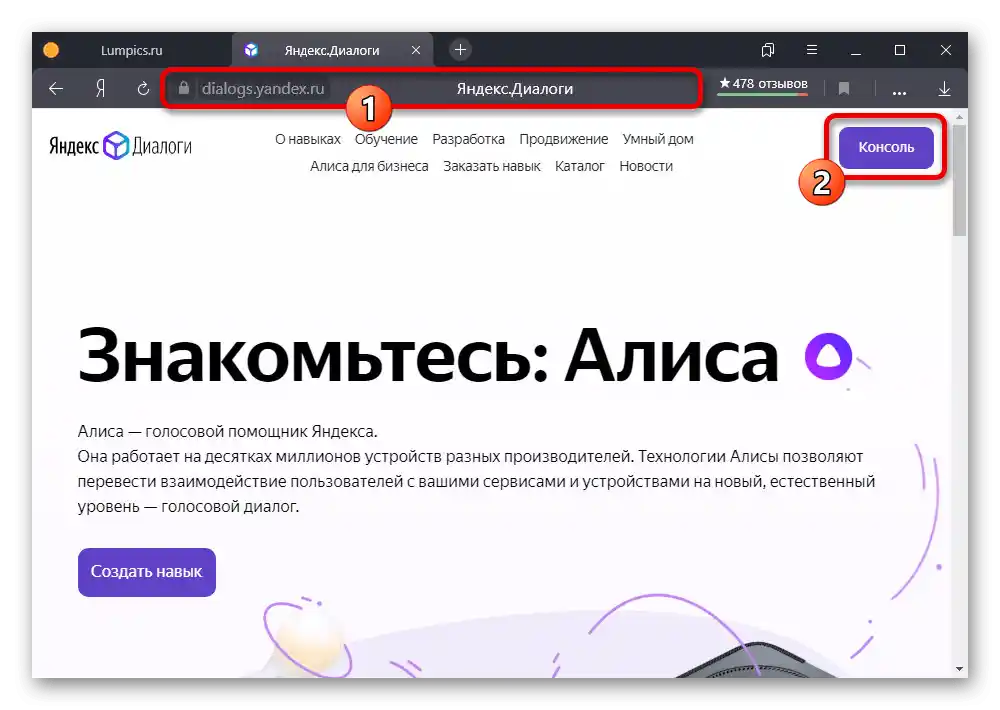
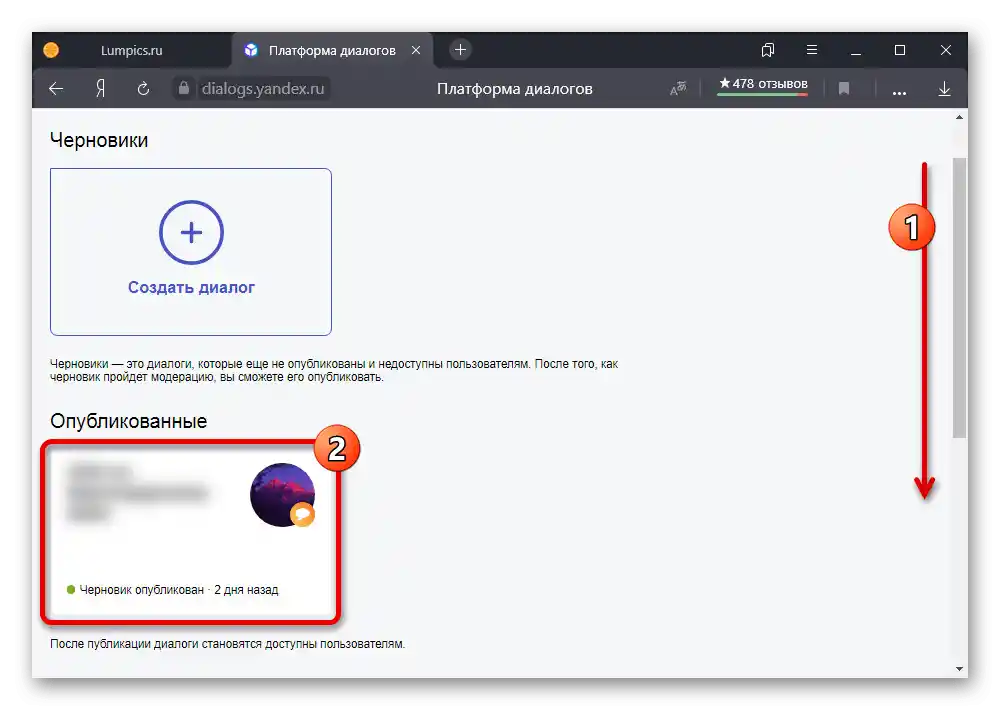
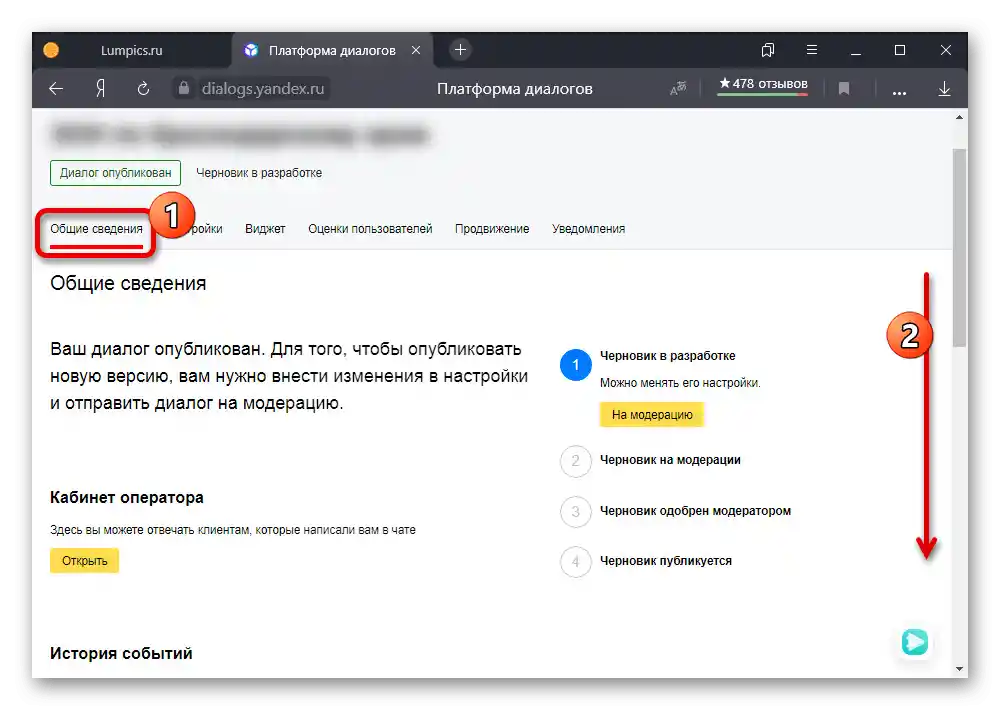
Ustawienia rozmowy
- Oprócz całkowitego zablokowania, można ustawić automatyczne tymczasowe wyłączenie. W tym celu otwórz zarządzanie rozmową, przejdź do zakładki "Ustawienia", przełącz się w tryb edycji szkicu i przewiń stronę prawie na sam dół.
- W sekcji "Godziny pracy" ustaw wartość "Wyborczo" i wybierz strefę czasową z rozwijanego menu. Następnie można ograniczyć działanie informacji zwrotnej w określone dni tygodnia, wybierając godziny pracy.
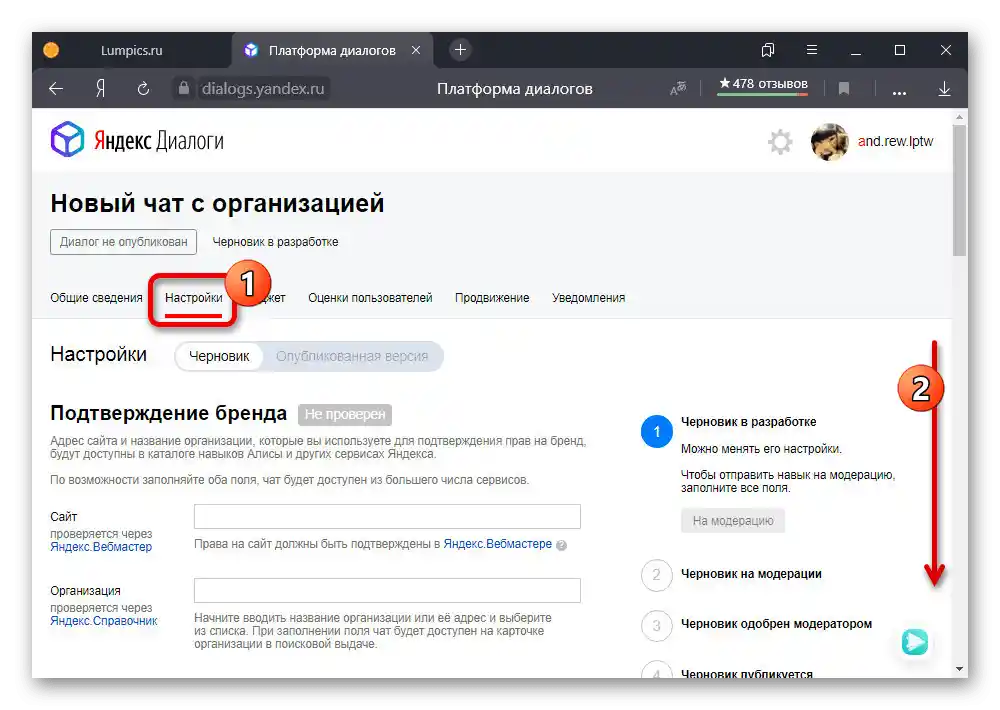
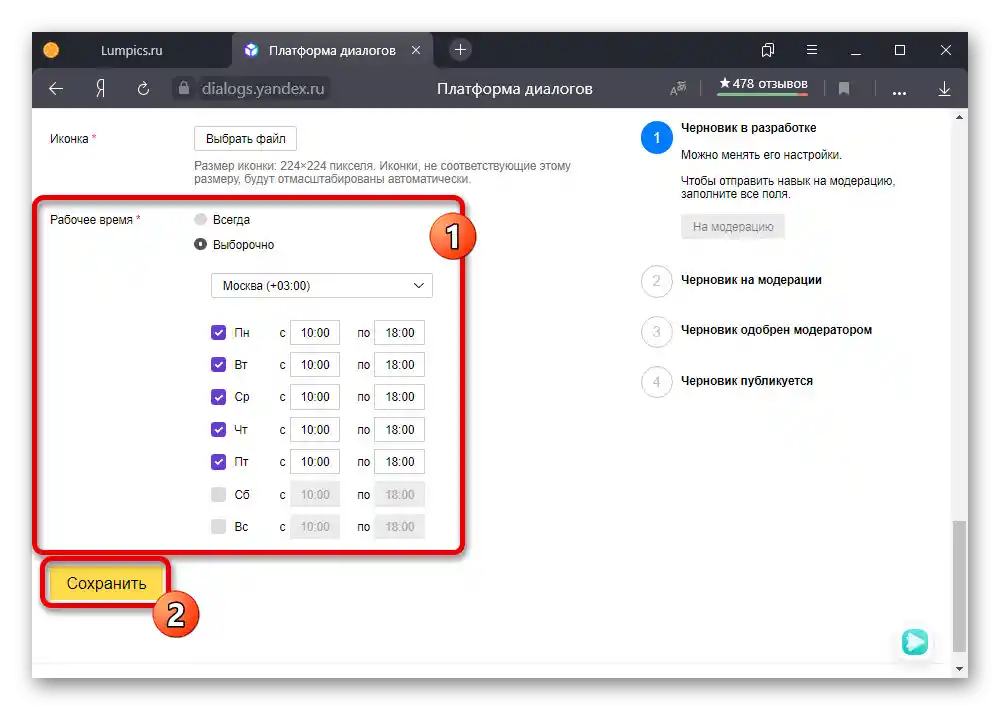
Po zakończeniu ustawień kliknij "Zapisz" i ponownie wyślij czat "Do moderacji". Takie nieistotne zmiany zazwyczaj nie wymagają ręcznej weryfikacji, dlatego wejdą w życie w mniej niż godzinę.
Opcja 2: Urządzenie mobilne
Na urządzeniach mobilnych, niezależnie od platformy, Yandex.Chat jest dostępny z kilku miejsc, jednak może być całkowicie wyłączony tylko w przypadku organizacji. W pozostałych przypadkach wymagane działania niewiele różnią się od wcześniej omówionych wersji komputerowych, z tą różnicą, że dla telefonów istnieje osobna aplikacja.
Sposób 1: Ukrywanie rozmów
- Za pomocą wewnętrznych ustawień Yandex.Chat można ukrywać poszczególne rozmowy, tym samym blokując otrzymywanie powiadomień.Aby to zrobić, otwórz oficjalną aplikację lub skorzystaj z przycisku "Messenger" w głównym menu Yandex i wybierz odpowiedni dialog.
- W prawym górnym rogu rozwiń listę działań za pomocą przycisku "…" i skorzystaj z opcji "Informacje o czacie".
- Na otwartej stronie dotknij linii "Zablokować kontakt" i potwierdź procedurę blokowania przez okno dialogowe.
- Oprócz tego, przez główne menu dialogu możesz skorzystać z opcji "Ukryj czat". W takim przypadku rozmowa zniknie z ogólnej listy i nie będzie cię niepokoić powiadomieniami.
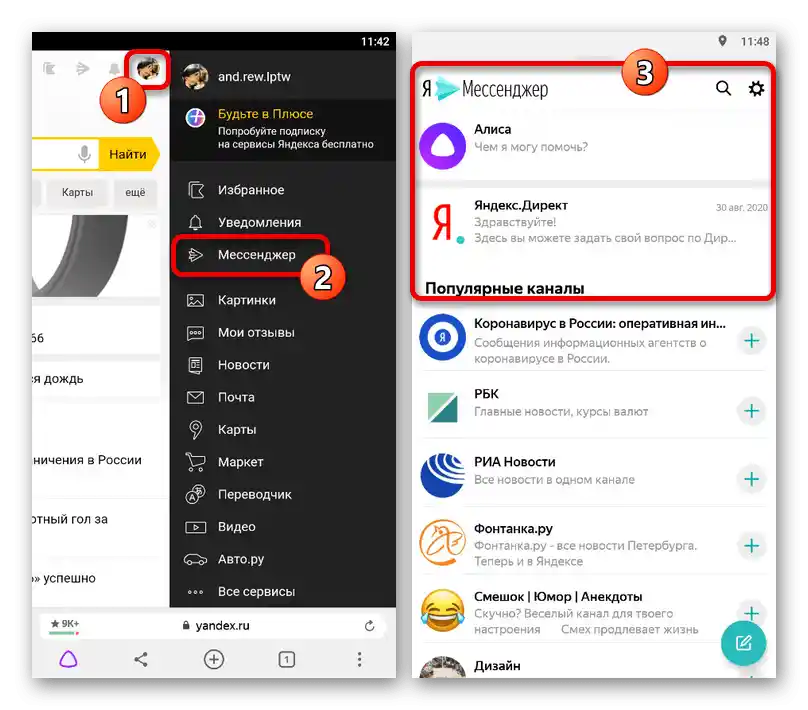
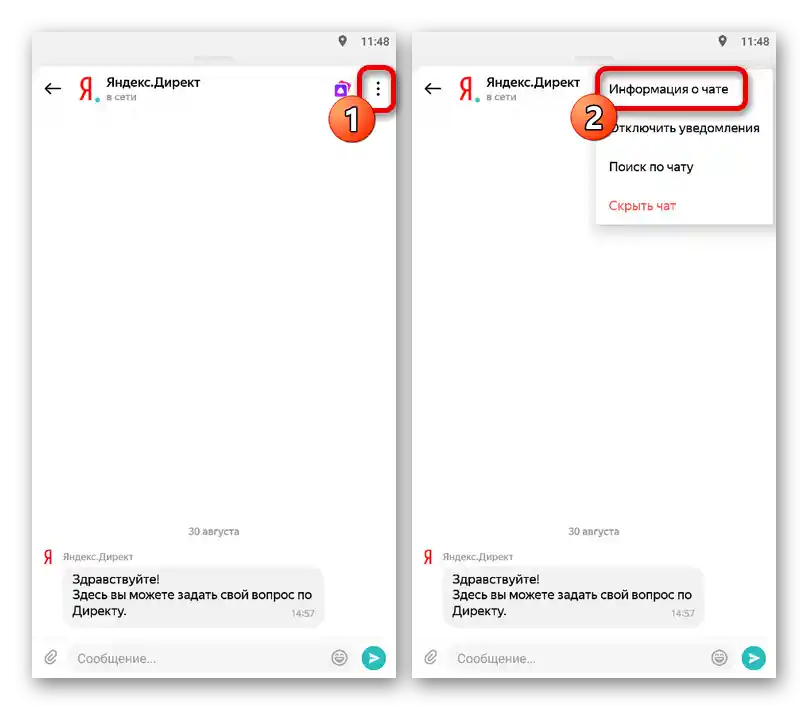
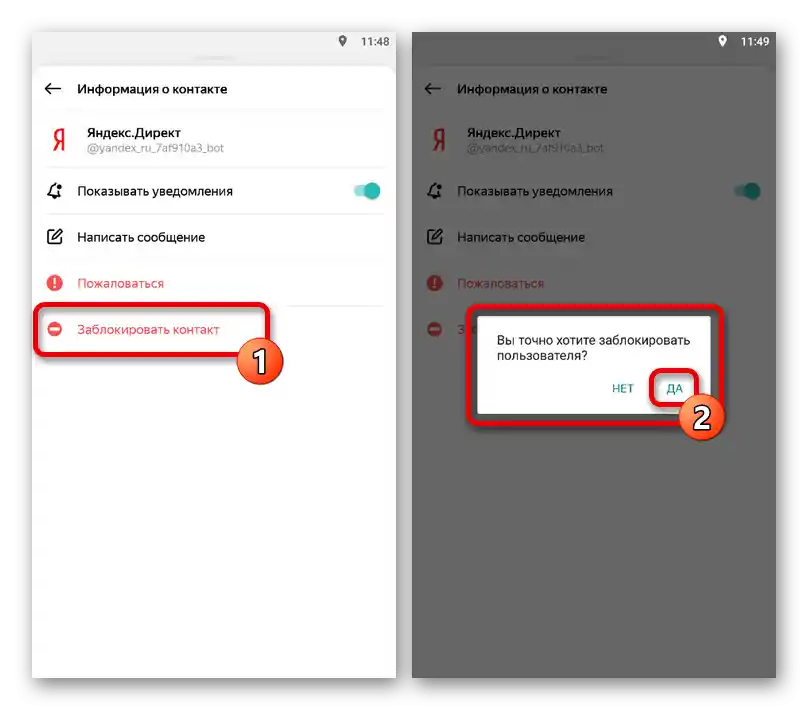
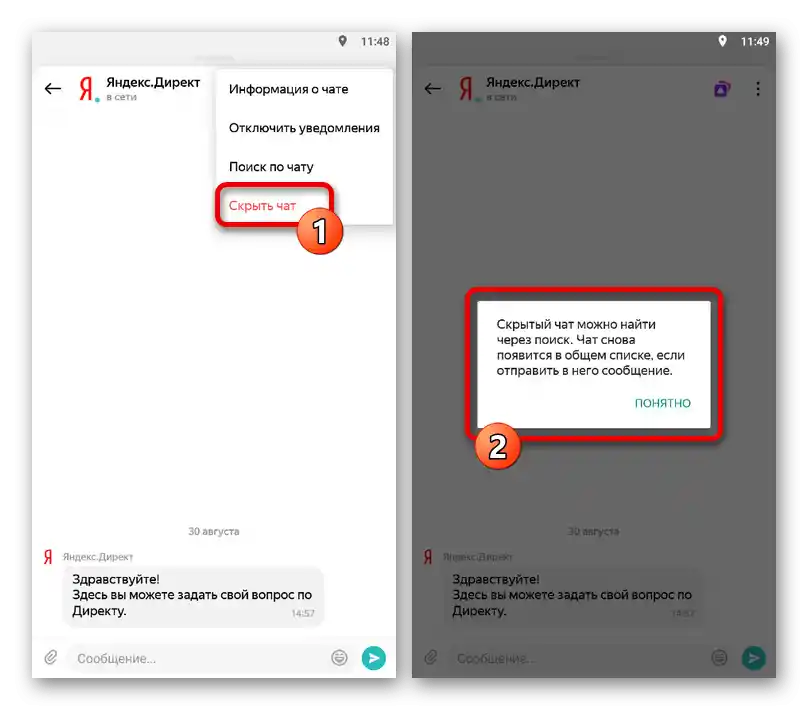
Sposób 2: Wyłączenie powiadomień
- Kolejny i jednocześnie ostatni dostępny sposób wyłączenia Yandex.Chatu polega na dezaktywacji wewnętrznych powiadomień, które bezpośrednio wpływają na widoczność komunikatora. Aby wykonać tę czynność, najpierw otwórz aplikację lub stronę internetową i kliknij ikonę zębatki w prawym górnym rogu ekranu.
- Kolejno przesuń suwaki "Pokazywać powiadomienia", "Dźwięk" i "Wibracja" w lewą stronę, a według własnego uznania możesz dezaktywować inne opcje dostępne na tej samej stronie. Aby zapisać ustawienia, nie są wymagane dodatkowe działania, wystarczy po prostu zamknąć ustawienia.
![Wyłączenie powiadomień w mobilnej wersji komunikatora Yandex]()
Nie zapominaj również, że można pozbyć się powiadomień za pomocą ustawień systemu operacyjnego, nawet w przypadku przeglądarki.
Czytaj także: Wyłączenie powiadomień na telefonie
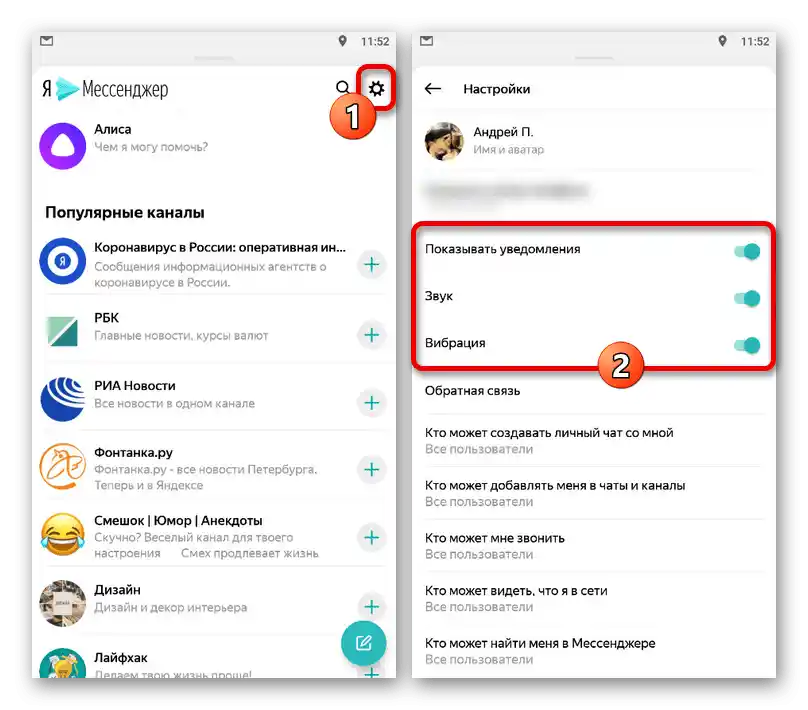
Sposób 3: Usunięcie komunikatora
W przypadku oddzielnej aplikacji Yandex.Chatu, opisaną czynność można wykonać poprzez odinstalowanie klienta w dowolny wygodny sposób.Procedura usuwania jest dostępna na każdej istniejącej platformie i nie różni się od działań dotyczących innych aplikacji przedstawionych w innej instrukcji, różnica dotyczy jedynie nazwy programu.
Szczegóły: Usuwanie aplikacji z urządzenia mobilnego
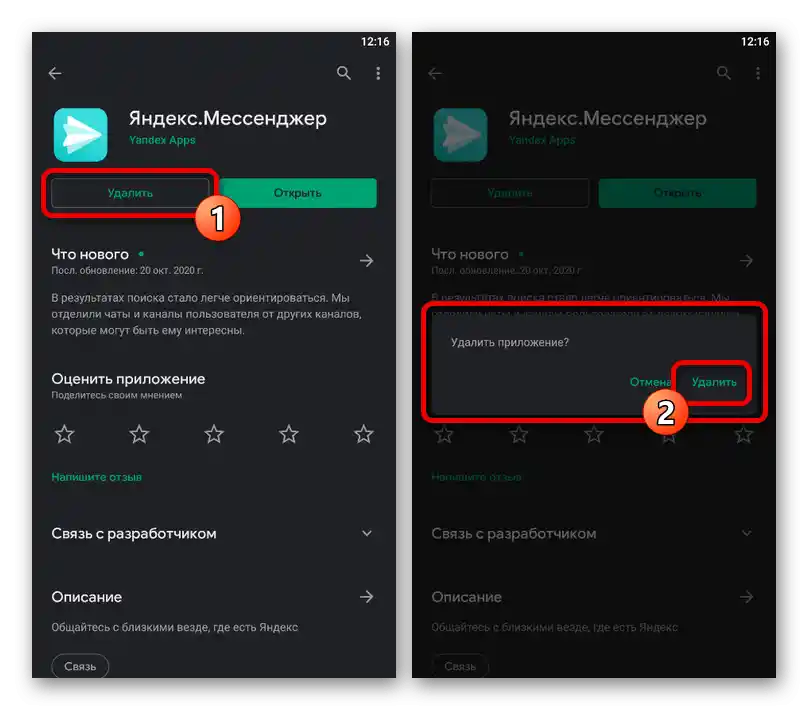
Sposób 4: Zarządzanie czatem organizacji
Podobnie jak na komputerze, za pomocą telefonu można wyłączyć czat organizacji lub strony zarejestrowanej w Yandexie. W tym celu, w każdym razie, trzeba skorzystać z panelu sterowania, wykonując tymczasowe wstrzymanie dialogu lub zmieniając parametry godzin pracy.
Wstrzymanie dialogu
- Przejdź na stronę główną rozważanego serwisu za pomocą podanego powyżej linku i kliknij "Utwórz umiejętność". W bloku "Opublikowane" należy wybrać wyłączany czat.
- Znajdując się w sekcji "Ogólne informacje", przewiń stronę na sam dół i w bloku "Nieodwracalne działania" kliknij "Wstrzymaj dialog". Tę procedurę trzeba będzie potwierdzić przez okno dialogowe.
![Przejście do zatrzymania czatu na mobilnej stronie Yandex.Dialogi]()
Jeśli wszystko zostało zrobione poprawnie, status zmieni się na "Szkic". Zwróć uwagę, że można również skorzystać z innej opcji "Usuń dialog", jeśli chcesz na zawsze pozbyć się nawet szkicu.
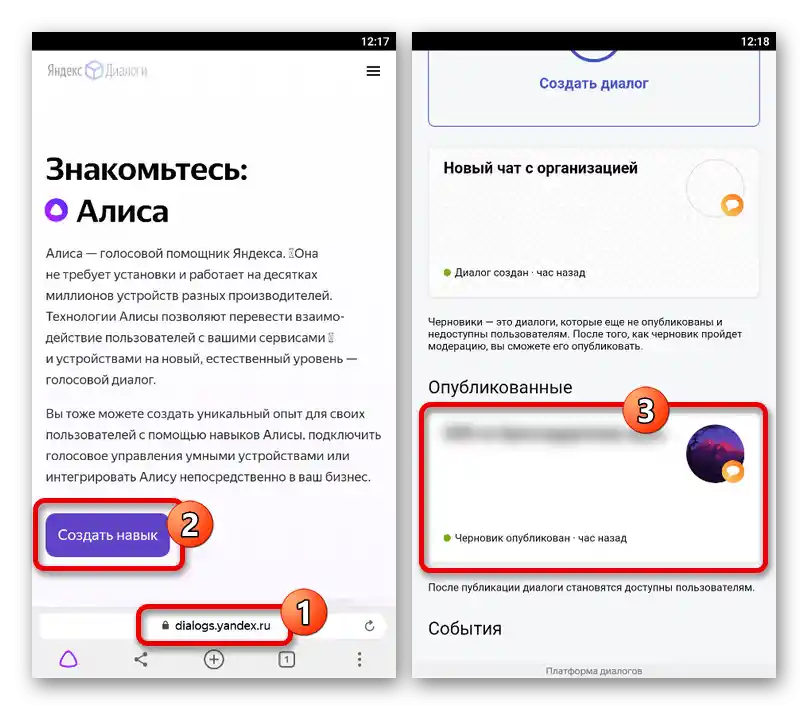
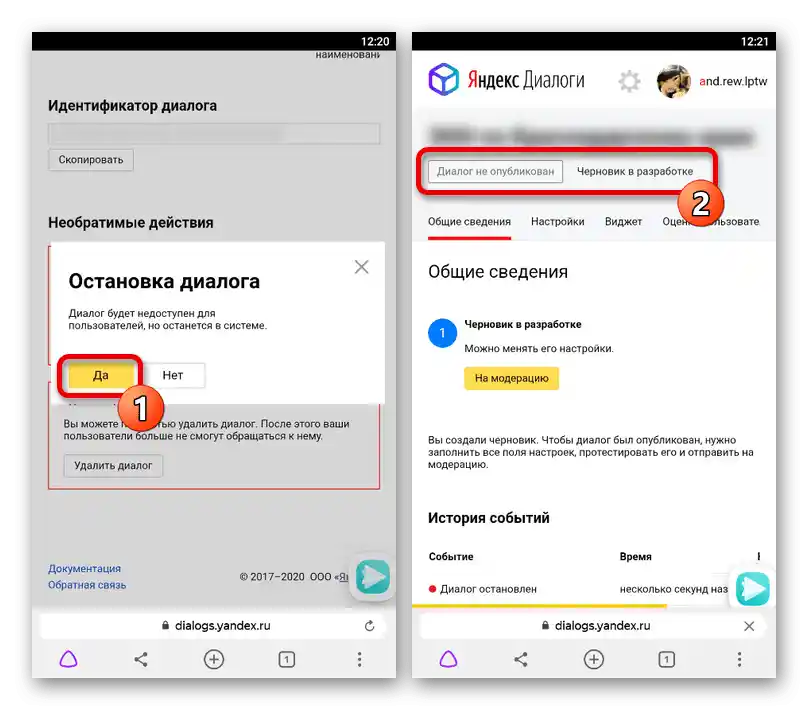
Ustawienia dialogu
- Aby tymczasowo zablokować możliwość wysyłania wiadomości dla użytkowników, otwórz sekcję "Ustawienia" przez główne menu i przewiń do bloku "Godziny pracy". Z przedstawionych tutaj opcji wybierz "Wyborczo".
- Za pomocą rozwijanego menu możesz zmienić strefę czasową, od której zależą pozostałe parametry. Następnie dostosuj czas pracy, używając zaznaczeń i pól z określeniem czasu.
![Zmiana godzin pracy czatu na mobilnej stronie Yandex.Dialogi]()
Nie zapominaj, że w wymienionych polach ustawia się godziny pracy, a nie odwrotnie.Kiedy parametry zostaną zmienione, naciśnij "Zapisz" na dolnej części ekranu, a za pomocą przycisku "Na moderację" wyślij czat do ponownej weryfikacji.